Editor Wix: formatar o texto
5 min
A formatação ajuda você a organizar seu texto para uma comunicação mais clara. Existem milhares de combinações possíveis: você pode alinhar, marcar ou numerar seu texto para mantê-lo organizado. Adicione itálico, sublinhando, realce ou negrito em seu texto para que ele se destaque.
Faça upload de suas próprias fontes e escolha fontes de idioma compatíveis com o(s) idioma(s) do seu site para transmitir sua mensagem exatamente como você imaginou.
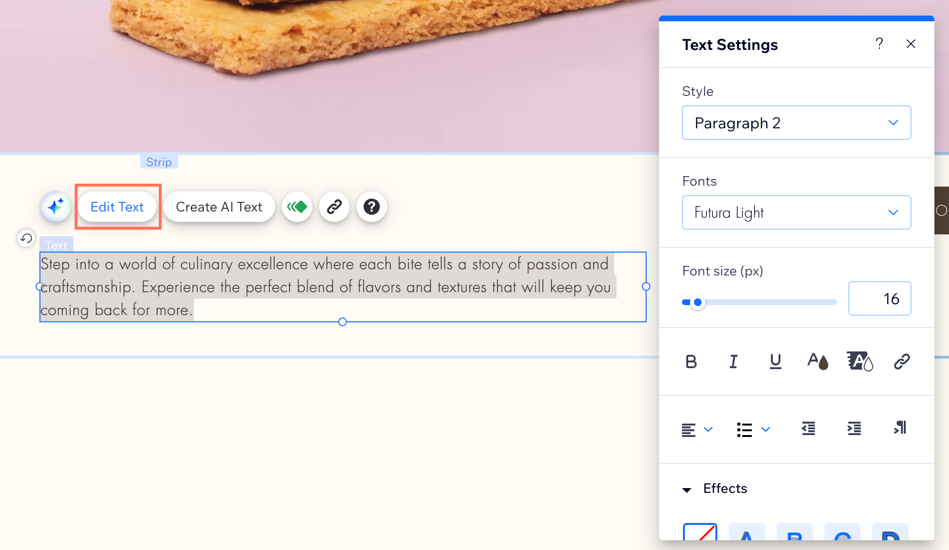
Para formatar seu texto:
- Vá para o seu editor.
- Destaque o texto que deseja formatar.
- Clique em Editar texto.
- Formate seu texto usando as seguintes ferramentas:
Estilo
Fontes
Tamanho da fonte
Negrito, itálico e sublinhado
Cor
Destacar
Adicionar um link no texto
Alinhar
Marcadores e numeração
Recuo
Direção do texto
Efeitos
Caractere e espaçamento
Texto vertical
SEO e acessibilidade
Perguntas frequentes
Clique nas perguntas para saber mais sobre como formatar texto.
Posso vincular um texto que se estende por dois parágrafos?
Como posso remover o sublinhado do texto com hiperlink?
Quais são as restrições de uso de fontes no Wix?


 , Itálico
, Itálico  , e/ou Sublinhado
, e/ou Sublinhado  .
. e selecione uma cor.
e selecione uma cor. e selecione uma cor.
e selecione uma cor. para escolher o destino do link e inserir as informações do link.
para escolher o destino do link e inserir as informações do link.  e selecione um alinhamento.
e selecione um alinhamento. para escolher o tipo de lista.
para escolher o tipo de lista. ou Aumentar recuo
ou Aumentar recuo  para alterar o tamanho do recuo.
para alterar o tamanho do recuo. .
.